导读: 宏碁显示器休眠怎么解除(显示器处于休眠状态怎样解除)宏碁显示器的休眠模式可以让我们在长时间不使用显示器的时候,将显示器关闭,以节省电能和延长显示器的使用寿命。不过有时候,我们在使用过程中,也会遇到显示...
宏碁显示器休眠怎么解除(显示器处于休眠状态怎样解除)
宏碁显示器的休眠模式可以让我们在长时间不使用显示器的时候,将显示器关闭,以节省电能和延长显示器的使用寿命。不过有时候,我们在使用过程中,也会遇到显示器进入休眠状态,而我们并不希望它进入休眠状态,这时候该怎么办呢?下面就来介绍几种解除宏碁显示器休眠的方法。
方法一:检查显示器电源线是否连接好
有时候宏碁显示器进入休眠状态的原因是电源线松动或者没有插好。此时,我们只需要检查电源线是否插好即可。如果电源线没有插好,我们只需重新插好电源线,然后按下电源键,即可将显示器唤醒。
方法二:检查电脑是否处于睡眠状态
如果宏碁显示器连着电脑一起使用,那么当电脑进入睡眠状态时,宏碁显示器也会进入休眠状态。此时,我们只需要按下电脑的电源键或者键盘上的任意键,即可将电脑唤醒,宏碁显示器也会同时被唤醒。
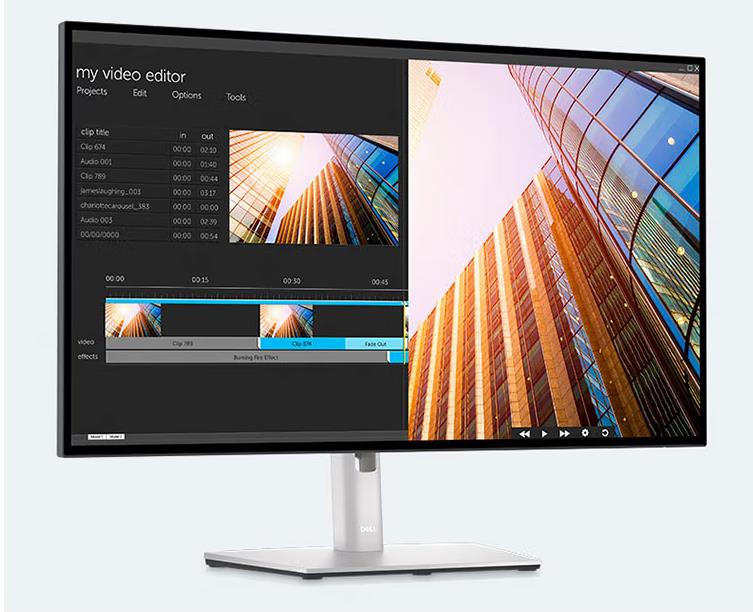
方法三:检查电脑的显示设置
如果电脑和宏碁显示器连接后,显示器还是不能正常工作,我们可以检查一下电脑的显示设置。具体方法如下:
- 右键点击桌面任意空白处,选择“显示设置”。
- 在显示设置窗口中,找到“多个显示器”选项,并确认是否选择了“扩展这些显示器”的选项。
- 如果没有选择“扩展这些显示器”的选项,我们需要勾选该选项,并点击“应用”和“确定”按钮,即可让宏碁显示器正常工作。
方法四:检查显卡驱动是否安装正确
如果显示器仍然不能正常工作,我们可以检查一下显卡驱动是否安装正确。具体方法如下:
- 右键点击桌面任意空白处,选择“显示设置”。
- 在显示设置窗口中,找到“高级显示设置”选项,点击进入高级显示设置窗口。
- 在高级显示设置窗口中,找到“显卡选项”选项卡,并点击进入该选项卡。
- 在显卡选项中,找到“显示器属性”选项,并检查是否安装了正确的显卡驱动。
- 如果显卡驱动不正确,我们需要重新安装正确的显卡驱动,并重启电脑,即可让宏碁显示器正常工作。
方法五:重启宏碁显示器
如果上述方法都无法解决问题,我们可以尝试重启宏碁显示器。具体方法如下:

- 按下宏碁显示器的电源键,将显示器关闭。
- 拔掉显示器的电源线,等待几分钟后再插回电源线。
- 按下电源键,重新启动宏碁显示器。
以上就是几种解除宏碁显示器休眠的方法,在实际使用过程中,我们可以根据不同的情况,选择不同的方法来解决显示器休眠的问题。希望以上方法能够帮助到大家!
转载请注明出处:小鼠好物评测,如有疑问,请联系(QQ:12345678)。
本文地址:/xsq/95757.html

